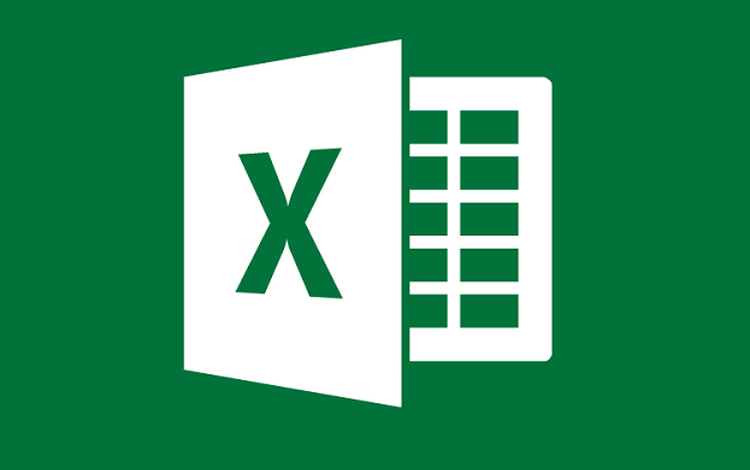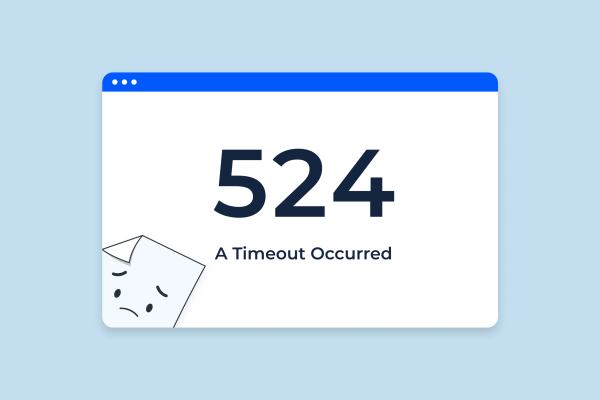Cara Membuat Heat Map di Excel
Cara Membuat Heat Map di Excel. Membuat Heat Map di Excel merupakan cara yang efektif untuk memvisualisasikan data yang kompleks dengan menggunakan gradasi warna. Heat Map memungkinkan kita untuk melihat variasi dalam kumpulan data secara cepat dan intuitif.
Berikut adalah langkah-langkah untuk membuat Heat Map di Excel:
- Persiapkan Data Anda: Pastikan data yang ingin Anda visualisasikan sudah terorganisir dengan baik dalam bentuk tabel. Data harus memiliki parameter yang akan dibandingkan, seperti waktu, lokasi, atau kategori lainnya.
- Pilih Range Data: Sorot seluruh data yang ingin Anda tampilkan dalam Heat Map.
- Gunakan Conditional Formatting: Pergi ke tab ‘Home’, klik pada ‘Conditional Formatting’ di grup ‘Styles’, dan pilih ‘Color Scales’. Excel menawarkan berbagai pilihan skala warna yang bisa Anda gunakan.
- Sesuaikan Skala Warna: Anda dapat memilih dari skala warna yang telah disediakan atau membuat skala warna kustom. Untuk membuat skala warna kustom, pilih ‘More Rules’ di bawah ‘Color Scales’ dan atur warna sesuai dengan nilai data Anda.
- Terapkan Heat Map: Setelah memilih skala warna, Excel akan menerapkan format tersebut ke range data yang telah Anda pilih. Sekarang, data Anda akan ditampilkan dengan gradasi warna yang menunjukkan intensitas nilai.
- Sembunyikan Nilai Angka (Opsional): Jika Anda ingin menampilkan hanya warna tanpa nilai angka, Anda bisa mengatur format angka menjadi ‘; ; ;’ (tanpa tanda kutip) melalui ‘Custom Format’ di dialog ‘Format Cells’.
- Tweak dan Finalisasi: Anda mungkin perlu menyesuaikan beberapa pengaturan tambahan seperti mengubah ukuran sel atau menambahkan judul dan label untuk meningkatkan kejelasan visualisasi data Anda.
- Simpan dan Bagikan: Setelah Heat Map selesai, simpan file Excel Anda. Anda juga bisa membagikan Heat Map dengan meng-exportnya sebagai gambar atau PDF jika diperlukan.

Untuk panduan lebih rinci, Anda bisa menonton tutorial video yang tersedia di YouTube yang menjelaskan proses pembuatan Heat Map langkah demi langkah. Selain itu, artikel online juga menyediakan panduan terperinci tentang cara membuat Heat Map di Excel yang bisa Anda ikuti.
Dengan mengikuti langkah-langkah ini, Anda dapat membuat Heat Map yang efektif di Excel yang tidak hanya menarik secara visual tetapi juga menyampaikan informasi penting tentang data Anda dengan cara yang mudah dipahami. Heat Map adalah alat yang sangat berguna dalam analisis data dan dapat membantu dalam pengambilan keputusan berbasis data.